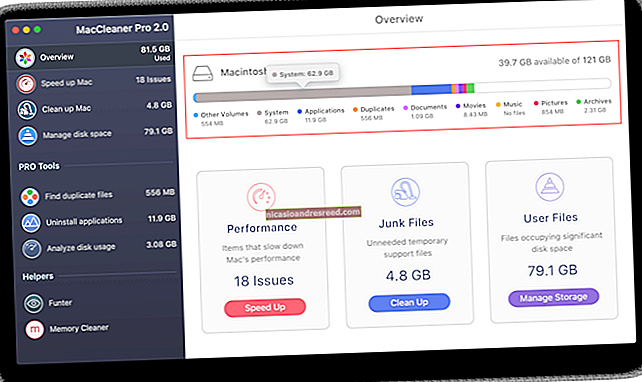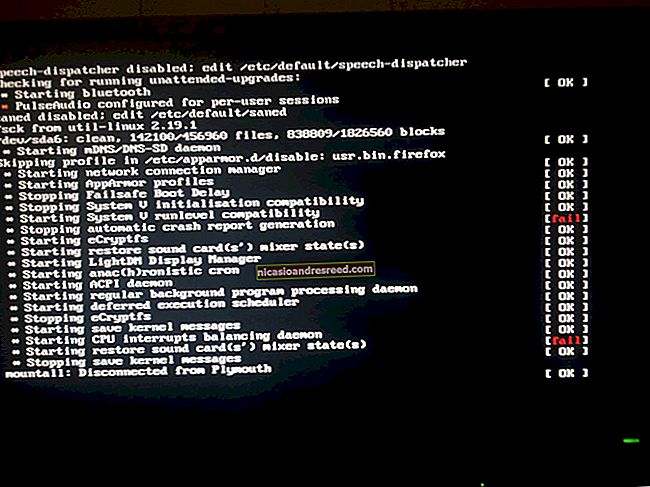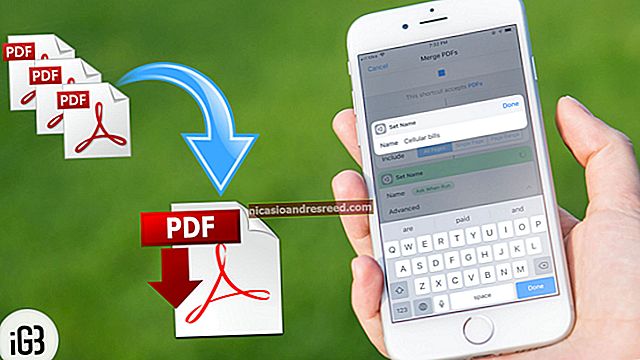Како пронаћи изгубљене кључеве производа за Виндовс или Оффице

Ако планирате поновну инсталацију оперативног система Виндовс, али не можете да пронађете кључ производа, имате среће јер је он ускладиштен у Виндовс регистру. Једноставно га није лако пронаћи и немогуће је читати без неке помоћи. Срећом, овде смо да вам помогнемо.
Као што видите на снимку екрана изнад, ИД производа се чува у регистру, али је у бинарном формату који људи не могу да прочитају ако нисте нека врста Сајлонаца. Ниси ваљда?
ПОВЕЗАН:Почетнички геек: Како поново инсталирати Виндовс на рачунару
Нисмо баш сигурни зашто се Мицрософт потрудио да отежа увид у кључеве производа за свој софтвер, посебно јер су они ускладиштени тамо у регистру и софтвер их може прочитати, ако не и људи. Можемо само претпоставити да не желе да нико поново користи кључ старог рачунара.
Сјајна ствар је што чак можете да опоравите кључ, чак и са рачунара који се више неће покретати. Све што вам треба је приступ диск јединици са исправног рачунара. Наставите да читате још.
Три места која бисте могли пронаћи кључ

ПОВЕЗАН:Где легално преузети Виндовс 10, 8.1 и 7 ИСО-ове
Кључ који вам треба биће на једном од три места:
- Похрањено у софтверу на рачунару: Када ви (или произвођач рачунара) инсталирате Виндовс, Виндовс чува свој кључ производа у регистру. Можете да извучете овај кључ производа и, често, да га унесете приликом поновне инсталације система Виндовс на рачунару. Пресудно је да ћете га морати преузети из оперативног система пре него што започнете поновну инсталацију оперативног система Виндовс или би могао бити избрисан ако форматирате чврсти диск.
- Одштампано на налепници: Неки рачунари користе технологију која се назива „Систем закључана прединсталација“ или СЛП. Ако ваш рачунар ово користи, кључ производа на рачунару - онај који је сачуван у регистру и приказ једног прегледача кључева - разликоваће се од стварног кључа који ваш рачунар треба. Стварни кључ је на налепници са потврдом о аутентичности (ЦОА) на вашем рачунару или његовом напајању. Она у апликацији регистра и прегледача кључева је црвена харинга. Овај систем је био уобичајен за рачунаре са оперативним системом Виндовс 7.
- Уграђен у УЕФИ фирмвер вашег рачунара: Многи новији рачунари који долазе са оперативним системом Виндовс 8 или 10 користе нови метод. Кључ за верзију оперативног система Виндовс са којим се испоручује рачунар чува се у рачунарском УЕФИ фирмваре-у или БИОС-у. Не морате то ни знати - под претпоставком да инсталирате исто издање оперативног система Виндовс са којим је испоручен рачунар, требало би да се аутоматски активира и ради без потребе за уносом кључа. Све ће се то догодити аутоматски.
Обавезно користите исту верзију и издање оперативног система Виндовс са којим је рачунар испоручен. Другим речима, ако је испоручен са оперативним системом Виндовс 7 Хоме Премиум, не можете инсталирати Виндовс 7 Профессионал.
Ако се кључ чува у хардверу рачунара

Почнимо са најједноставнијом ситуацијом. На новијим рачунарима са оперативним системом Виндовс 8 и 10, кључ се не чува у софтверу где га је могуће обрисати или на налепници где се може замазати или уклонити. Нико не може бацити поглед на налепницу рачунара да би украо кључ производа. Уместо тога, произвођач чува кључ у УЕФИ фирмверу или БИОС-у рачунара.
Не морате ништа посебно да радите ако имате ово. Требали бисте бити у могућности да поново инсталирате исто издање оперативног система Виндовс са којим је испоручен рачунар и требало би да функционише, а да чак ни не затражите кључ. (Ипак, можда је најбоље пронаћи кључ производа помоћу једне од доле наведених метода и записати га пре поновне инсталације Виндовс-а - за сваки случај.)
Ако желите да пронађете уграђени УЕФИ кључ и запишете га, можете то учинити врло једноставно. Само отворите мени Старт, откуцајте „ПоверСхелл“ и покрените Поверсхелл апликацију која се појави.

Затим унесите следећу команду и притисните Ентер:
(Гет-ВмиОбјецт -куери 'селецт * фром СофтвареЛиценсингСервице'). ОА3кОригиналПродуцтКеи
Требали бисте бити награђени уграђеним кључем лиценце. Запишите га и чувајте на сигурном месту.

Прочитајте кључ са налепнице са потврдом о аутентичности
Ако имате рачунар из ере Виндовс 7, велика је шанса да је кључ рачунара један кључ који произвођач користи за све своје рачунаре. Захваљујући „Прединсталацији закључаној системом“ није вам дозвољено да користите тај кључ за инсталирање Виндовс-а. Ако покушате, добићете поруке о грешци због неважећег кључа.
Да бисте проверили, на рачунару ћете морати да потражите налепницу о потврди о аутентичности. Налепница ЦОА потврђује да је уз рачунар испоручена аутентична копија оперативног система Виндовс и да на њој има одштампан кључ производа. Тај кључ производа ће вам требати за поновну инсталацију оперативног система Виндовс - и, ако је произвођач користио системску закључану прединсталацију, тај кључ се разликује од оног који сте добили са рачунаром у софтверу.
Прегледајте свој рачунар да бисте пронашли кључ. На лаптопу се може налазити на дну лаптопа. Ако ваш лаптоп има уклоњиву батерију, можда је испод батерије. Ако постоји нека врста претинца који можете отворити, можда је тамо. Можда се залепи за циглу пуњача за лаптоп. Ако је то радна површина, погледајте бок кућишта радне површине. Ако га нема, проверите врх, задњи део, дно и било где друго.

Ако се кључ отргнуо са налепнице, не можете много учинити. Можете да покушате да контактирате произвођача рачунара и објасните шта се догодило, али не можемо да гарантујемо да ће вам они помоћи. Мицрософт би вам увек радо продао још један кључ!
Користите НирСофт-ов ПродуКеи за опоравак кључева производа (чак и ако не можете да покренете рачунар)
Најлакши начин да приступите кључу производа је помоћу услужног програма треће стране, а у њима нема никога бољег од НирСофт-а. Њихови услужни програми су увек без црапваре-а и увек су заиста корисни. Једини проблем са овим услужним програмом је тај што ће га неки антивирус препознати као лажно позитиван јер би неки злонамерни софтвер могао покушати да украде кључ вашег производа.
Белешка:кеифиндер НирСофт неће увек радити за ОЕМ рачунаре, у зависности од тога како су одлучили да активирају лиценце. Ако је ваш ОЕМ инсталирао рачунар и користио један кључ за све своје рачунаре, ово неће успети. Такође не функционише за Оффице 2013.
Све што треба да урадите је да преузмете ПродуКеи, распакујте га, а затим покрените да бисте одмах видели све своје кључеве производа. То је тако једноставно.

Ако желите да опоравите кључ са мртвог рачунара, можете да прикључите чврсти диск на радни рачунар, а затим покренете ПродуКеи и користите Филе> Селецт Соурце да бисте усмерили на спољни Виндовс директоријум. Тада можете лако да узмете тастере са тог рачунара.

Такође можете да користите Линук ливе ЦД да бисте извукли Виндовс директоријум са другог рачунара на палац или једноставно зграбите датотеке регистра ако желите. Ако вам је потребна помоћ, добили смо водич за извлачење података са мртвог рачунара.
ПОВЕЗАН:Како опоравити датотеке са мртвог рачунара
Пронађите Виндовс кључ без икаквог софтвера (само напредни корисници)
Под претпоставком да можете без проблема покренути рачунар, лако можете створити једноставан ВБсцрипт који ће очитати вредност из регистра и затим је превести у формат потребан за поновну инсталацију. Нисмо сигурни одакле је потекла ова скрипта, али читалац рапхоеник ју је давно објавио на нашем форуму, па је делимо овде за вас.
Копирајте и залепите следеће у прозор бележнице:
Подесите ВсхСхелл = ЦреатеОбјецт ("ВСцрипт.Схелл") МсгБок ЦонвертТоКеи (ВсхСхелл.РегРеад ("ХКЛМ \ СОФТВАРЕ \ Мицрософт \ Виндовс НТ \ ЦуррентВерсион \ ДигиталПродуцтИд")) Функција ЦонвертТоКеи (Кеи) Цонст КеиОффсет = 52ИЦД 28ВЦДФВККГРГВККФРГКВФРГККФРГКВФРВККРФКРККФРРККФРКРККФРРККРККРКВКФРРКСВКФРРКВКФРРКВКФРРКВКФРРКВКФРРКВКФРГВВФ "До Цур = 0 к = 14 До Цур = Цур * 256 Цур = Кеи (к + КеиОффсет) + Цур Кеи (к + КеиОффсет) = (Цур \ 24) И 255 Цур = Цур Мод 24 к = к -1 Лооп Вхиле к> = 0 и = и -1 КеиОутпут = Мид (Цхарс, Цур + 1, 1) & КеиОутпут Иф (((29 - и) Мод 6) = 0) Анд (и -1) Тада је и = и -1 КеиОутпут = "-" & КеиОутпут Енд Иф Лооп Вхиле и> = 0 ЦонвертТоКеи = КеиОутпут Енд ФунцтионМораћете да користите Датотека -> Сачувај као, промените „Сачувај као тип“ у „Све датотеке“, а затим јој додајте име продуцткеи.вбс или нешто слично које се завршава са вбс екстензијом. Препоручили бисмо да сачувате на радној површини за лакши приступ.

Када га сачувате, можете само двапут да кликнете и искачући прозор ће вам показати кључ производа.

Савет професионалца: Ако користите ЦТРЛ + Ц када је скочни прозор активан, он ће копирати садржај прозора у међуспремник, а затим га можете налепити у Бележницу или негде друго.
Систем кључева производа је сложен за разумевање, јер Мицрософт заправо не жели да типични Виндовс корисници поново инсталирају Виндовс на рачунарима. Уместо тога, више би волели да користите медијум за опоравак произвођача рачунара. Али медијуми за опоравак пуни су софтвера који не желите на рачунару - зато се толико много геекова често одлучује да поново инсталира Виндовс на својим новим рачунарима.